Comment créer paragraphe et de caractère styles dans Adobe Photoshop CS6
Paragraphe et de caractère styles dans Adobe Photoshop CS6 enregistrer les attributs du texte, tels que le style de police, la taille et la couleur. Les styles de paragraphe peuvent également enregistrer des attributs de paragraphe, comme leader et l'espace avant et après les paragraphes, pour ne nommer que quelques-uns.
La plupart des gens trouvent plus facile de créer des styles en prenant d'abord une ligne ou un paragraphe de texte et d'expérimenter avec la police du texte, la taille, l'espacement et ainsi de suite. Quand ils sont heureux avec le look and feel du texte, ils peuvent ensuite enregistrer les attributs comme un style. Pour créer un nouveau style de paragraphe, procédez comme suit:
Ouvrez une image, puis sélectionnez l'outil Texte du panneau Outils.
Cliquez et faites glisser une nouvelle zone de texte sur la planche graphique Photoshop.
Créer un paragraphe de texte.
Si vous ne savez pas quoi taper, vous pouvez trouver quelques échantillons de texte dans des fichiers Photoshop à la CS6 For Dummies site Internet. Utilisez les options de texte en haut de l'espace de travail si vous souhaitez modifier la taille du texte, couleur de police, et plus encore.
Avec l'outil texte toujours sélectionné, cliquez et faites glisser pour sélectionner le texte, ou placer le curseur actif partout dans le texte.
Dans le menu Fenêtre, choisissez les styles de paragraphe.
Le panneau Styles de paragraphe apparaît.
Dans le menu du panneau, choisissez Nouveau style de paragraphe. Vous pouvez également cliquer sur le bouton Nouveau style Ajouter au bas du panneau Styles de paragraphe.
Un nouveau style est ajouté au panneau Styles de paragraphe.
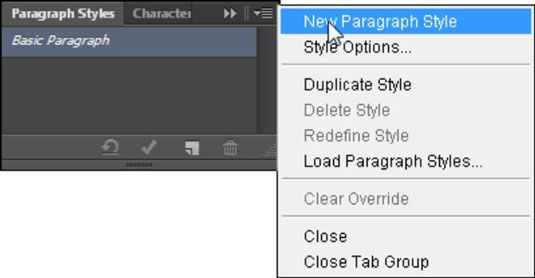
Double-cliquez sur le style que vous avez ajouté dans le panneau Styles de paragraphe.
La boîte de dialogue Options Paragraphe de style apparaît. Notez que les attributs que vous avez appliqué à votre texte sont reconnus dans le style sauvé.
Dans la boîte de dialogue Options de style de paragraphe, modifier le nom d'en-tête.
Cliquez sur l'échantillon de couleur au fond et puis changez la couleur en utilisant le sélecteur de couleurs qui apparaît et cliquez sur OK.
Cliquez sur OK pour fermer la fenêtre Options Paragraphe de style.
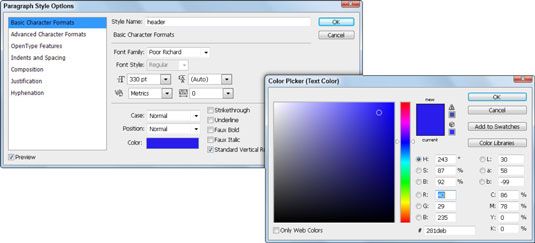
En créant un style de caractère, vous pouvez enregistrer les attributs du texte uniquement, laissant de côté les attributs des paragraphes tels que leader et le paragraphe espace avant et après, tirets, et ainsi de suite. Les styles de caractères sont utiles quand vous voulez faire des mots sélectionnés uniquement en caractères gras ou en italique.
Pour créer un style de caractère, suivez ces étapes:
Utilisation de l'outil Texte, sélectionnez un mot dans le texte que vous avez créé.
Modifier certains des attributs du texte - changer le texte en gras italique ou - en utilisant la barre d'options en haut de l'espace de travail.
Choisissez Styles Windows caractère pour ouvrir le panneau de style de caractère.
Cliquez sur le bouton Nouveau style de caractère Créer au bas du panneau de style de caractère.
Double-cliquez sur le style de caractère 1 qui a été créé.
La boîte de dialogue Options de style de caractère apparaît.
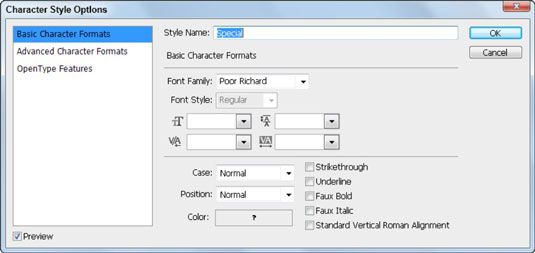
Modifiez le nom du style à Gras et cliquez sur OK.
Gardez à l'esprit que lorsque vous texte associé à un style de paragraphe ou un style de caractère, vous pouvez appliquer ce style à un autre texte en soulignant que le texte et en cliquant sur le nom du style dans le panneau. Si vous souhaitez apporter des modifications aux styles eux-mêmes, double-cliquez sur le style de paragraphe ou de caractère pour ouvrir les options de style, faire des changements, et toutes les instances seront automatiquement mis à jour.





